Windowsを使用しているとよくわからないプログラムってたくさん出てきますよね。
特に動作不良なんかのタイミングでデバイスマネージャーを開くと、実行されているプログラムの多さに驚きます。
今回はそんなプログラムの中でも、過負荷によるトラブルの原因となりやすい「dwm.exe」について色々と情報をまとめてみたいと思います。
「dwm.exe」とは
まず「dwm.exe」が一体どういった存在なのかについて簡単に解説しておきたいと思います。
「dwm.exe」とは「Desktop Window Manager」の略称で、デスクトップ上の画面表示を制御するためのプログラムのことです。
具体的な機能で言うと、ウィンドウを開いた時のアニメーションや表示を滑らかにするなどの補助的な役割が多いです。
常駐プログラムなので、デバイスマネージャーを確認するといつも勝手に起動しているのが分かるかと思います。
ちなみにWindows10ではそのまま「デスクトップウィンドウマネージャー」という名称で実行されていますので注意してください。
「dwm.exe」は停止しても大丈夫?
パソコンの性能によっては、時折CPU使用率などが異常値になってしまったりもするため、「dwm.exe」を停止してしまいたいと考える方も多いかと思います。
基本的には画面描写の補助的な役割を持ったプログラムですので、停止しても問題なさそうに思えるんですが、Windows8以降のOSを使用している場合は注意が必要です。
以前はこの「dwm.exe」を停止してしまっても、描画が荒くなったリ表示がシンプルになったりするだけなのでパソコン自体の動作にはそれほど影響はありませんでした。
ですがWindows8以降は、「dwm.exe」が起動した状態が標準となっているため、停止してしまうとパソコンがフリーズしたり画面表示ができなくなってしまいます。
もし停止しようと思っている場合は、使用しているWindows OSのバージョンに気を付けてください。
「dwm.exe」のメモリ使用率が高い時の対処法は
「dwm.exe」は停止できないけど、メモリ使用率がヤバい…。
そんな時は、デスクトップウィンドウマネージャーの効果を抑えてやることで、負荷を減らすことができるかと思います。
手順としては以下の通りです。
- 「+i」キーの同時押しで「Windowsの設定」を起動する。
- 検索ボックスに「パフォーマンス」と入力する。
- 検索候補から「Windowsのデザインとパフォーマンスの調整」を選択する。
- 「パフォーマンスオプション」の「視覚効果」タブを選択する。
- 「パフォーマンスを優先する」を選択する。
- 「適用>OK」とクリックする。
これで「dwm.exe」の処理を抑えることができます。
まとめ
今回は、「dwm.exe」がどういったものなのかについて詳しくご紹介しました。
ご紹介した内容をざっくり振り返ると、、
- 「dwm.exe」は画面表示の制御プログラム
- Windows8以降は「dwm.exe」が必須
- 処理が重い時は「パフォーマンスオプション」を見直す
といった感じでまとめてみました。
重いからと言って安易に停止してしまわないように注意してください。

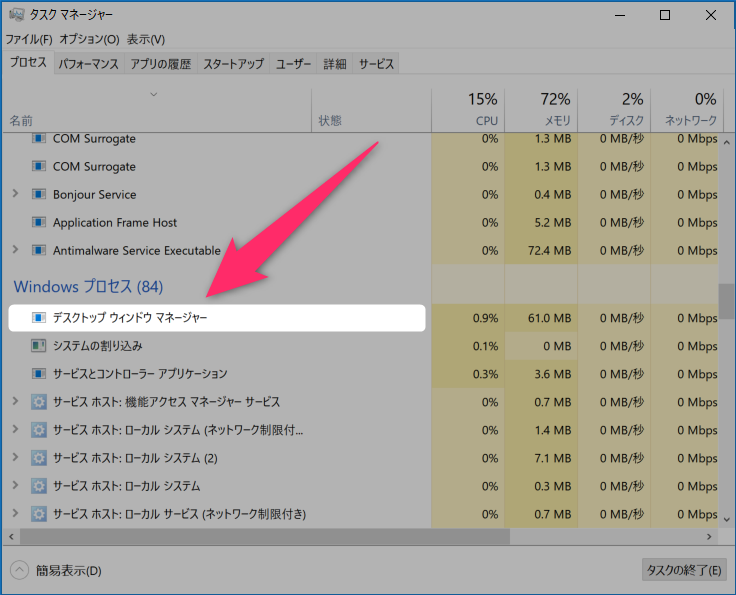

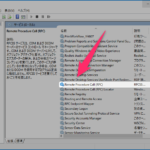









コメントを残す